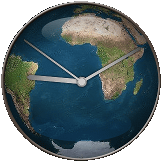地球の様子を映し出すアナログクロック!「EarthClock」。
EarthClock
“ リアルタイムに変化していく衛星写真 ” を背景に写し出すアナログ時計。
指定した地域の衛星写真を、背景にリアルタイム表示してくれる地球型のアナログクロックです。
表示地域 / 時計のサイズ を変更する機能や、スキン変更 などの機能が付いています。
「EarthClock」は、地球の様子をリアルタイムに写し出すアナログ時計です。
背景画像に、“ 地球の衛星写真 ” を用いた円形のデスクトップクロックで、宇宙から見た地球の様子を鮮やかに写し出してくれます。
最大の特徴は、時間とともに衛星写真の様子が変化していくところ。
夜になれば暗くなり、朝になれば明るくなる... というように、現在の時間に合わせて背景写真が随時切り替わっていくので、“ 自分の住んでいる地域が、現在どのような状態にあるのか ” ということが一目で分かるようになっています。
どの地域を表示するかは自由に設定することができ、また表示サイズも4 段階※1 で調整できるようになっています。
1
時計の端をマウスドラッグすることで、任意の大きさにすることも可能。
基本的な使い方は以下の通り。
- 「EarthClock.exe」を実行します。
- 「EarthClock」本体が表示されるので、これを右クリック。
- まず、「Size」から「EarthClock」本体の大きさを設定します。
大きさは、Small / Medium / Large / Huge の4 段階で調整できるようになっています※1。 - 再度本体上で右クリックします。
- 「View」を選択し、表示する地域を設定します。
通常は「Tokyo」でOK ですが、必要に応じて- Moon view from earth
地球から見た月 - Earth view from moon
月から見た地球 - Earth view from sun
太陽から見た地球
- Moon view from earth
- あとは、時計を好きな場所に配置させておけばOK です。
必要に応じて、常に最前面に表示する※2 ようにしたり、拡大 / 縮小アルゴリズムを変更※3 したりしておきます。
2 「EarthClock」上で右クリック →「Options」を開き、「Always on top」にチェックを入れる。
3 「EarthClock」上で右クリック →「Options」→「Graphics」タブを開き、下の「Filtering」欄で任意のアルゴリズムを選択する。
上に行くほど画像は綺麗になる(が、描画が遅くなる)。
ちなみに、以下のような手順でスキンを追加できるようになっています。
- まず、スキンをダウンロード してきます。
- ダウンロードしたファイルを 解凍 します。
- 出てきたフォルダを、そのまま
-
C:¥Program Files¥EarthClock¥skins
- あとは、「EarthClock」上で右クリック →「Skin」から、先程追加したスキンを選択すればOK。
| EarthClock TOPへ |
アップデートなど
おすすめフリーソフト
おすすめフリーソフト
スポンサードリンク